Društveno učenje sa Viva Learning

Okupljanje priuštite učenje
Viva Learning olakšava pronalaženje i deljenje sadržaja učenja sa saradnicima. Pronađite i delite sadržaj za učenje u usluzi Teams, u 1:1, u grupnom ćaskanju ili u objavi na kanalu. Da biste delili sadržaj sa grupom, možete i da zakačite sadržaj za učenje na kartici Učenje na kanalu.
Deljenje učenja u ćaskanju ili na kanalu
Možete da pretražite i delite sadržaj za učenje u Teams ćaskanju ili na kanalu.
-
Idite na Teams kanal ili ćaskanje gde želite da delite sadržaj za učenje. Da biste objavili na kanalu, izaberite stavku Novi razgovor.
-
Ispod Otkucajte novu poruku, izaberite ikonu Viva učenje ili izaberite tri tačke (...) i odaberite stavku Viva Learning.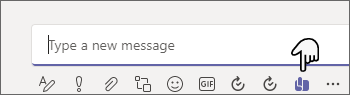
-
Potražite sadržaj učenja koji želite da delite i izaberite ga.

-
Dodajte opcionalni opis poruke ili @mention da biste obezbedili neki kontekst.
-
Kada budete spremni za rad, izaberite stavku Pošalji.
Korišćenje kartice "Učenje"
Kartica Učenje vam omogućava da pronađete, prikačite i zakačite sadržaj izabran iz svih resursa za učenje dostupnih putem kataloga učenja organizacije. To vam omogućava da organizujete određeni sadržaj koji je relevantan za vaš tim ili projekat na kanalu ili ćaskanju.
Kreiranje kartice "Učenje"
-
Izaberite stavku Dodaj karticu + pored postojećih kartica na kanalu ili ćaskanju i izaberite stavku Učenje iz galerije kartica.
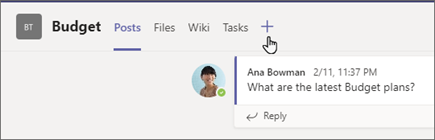
-
Otkucajte ime kartice.
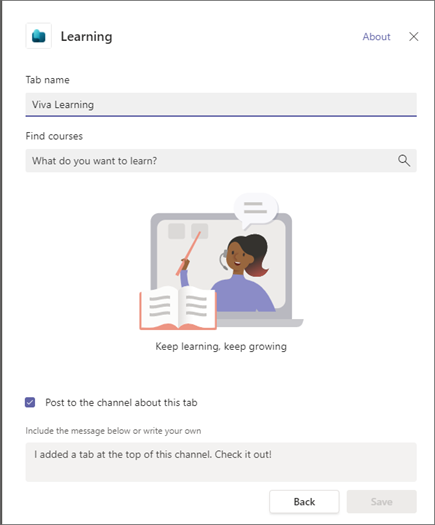
-
Pretražite i izaberite sadržaj za učenje. Možete da izaberete više stavki i izvršite više pretraga.
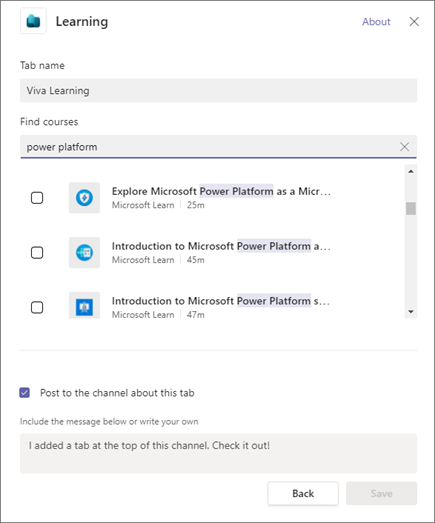
-
Potvrdite izbor u polju za potvrdu Objavi na kanalu ili o ovoj kartici.
-
Izaberite stavku Sačuvaj.
-
Možete da izaberete deo sadržaja učenja na kartici učenja da biste videli detalje o kursu. Takođe možete da izaberete tri tačke (...) da biste videli detalje, Kopiraj vezu ili Otkači.
Kačenje novog sadržaja na karticu "Učenje"
-
Izaberite stavku + Dodaj novo na vrhu kartice Učenje.
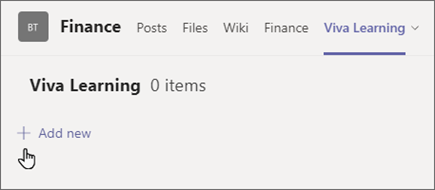
-
Pretražite i izaberite sadržaj za učenje. Možete da izaberete više stavki i izvršite više pretraga.
-
Izaberite stavku Sačuvaj da biste zakačili sadržaj za učenje na karticu Učenje.
Uklanjanje sadržaja sa kartice "Učenje"
-
Zadržite pokazivač iznad zakačenog sadržaja učenja.
-
Izaberite još opcija ... Zatim Otkači da biste uklonili stavku sa kartice učenja.
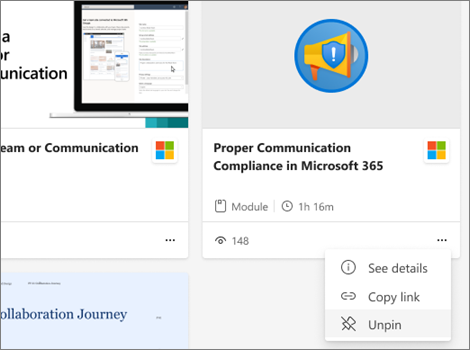
Deljenje sadržaja sa Viva Learning u Teams ćaskanja i kanale
-
Izaberite ikonu Deli u prikazu detalja dela sadržaja učenja.
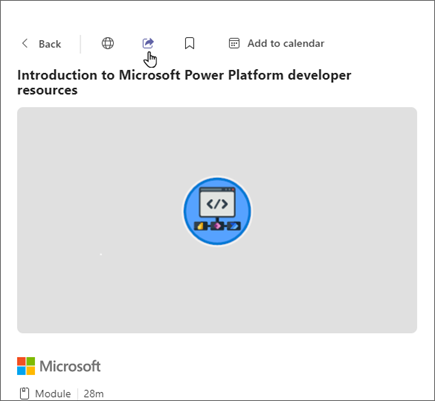
-
Izaberite osobu, ćaskanje ili kanal sa kojom želite da delite sadržaj.
Kopiranje veza ka sadržaju učenja
Veze možete da kopirate u delove sadržaja učenja, koje možete da delite i unutar i izvan usluge Microsoft Teams.
-
Kliknite na ikonu Deli u prikazu detalja ili izaberite tri tačke (...) na kartici sadržaja učenja.
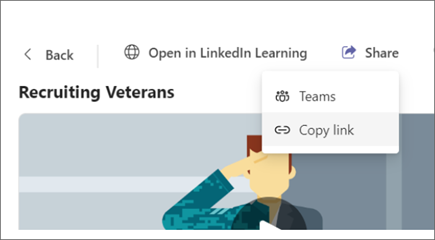
-
Pojaviće se okno sa kopiranim vezom.










